Az imént láthattuk, hogy hogyan telepíthetünk mások által készített sablont. De mi a helyzet akkor, ha mi szeretnénk készíteni egy önálló sablont?
A Wordpress esetén a sablonok a wp-content/themes mappában találhatók. Új sablon készítésekor ebbe a mappában kell elhelyeznünk a saját sablonunkat. A különböző jellegű/felépítésű oldalak megjelenítéséért más-más PHP-állományok felelnek, mint ahogy ez az alábbi ábrán is látható:
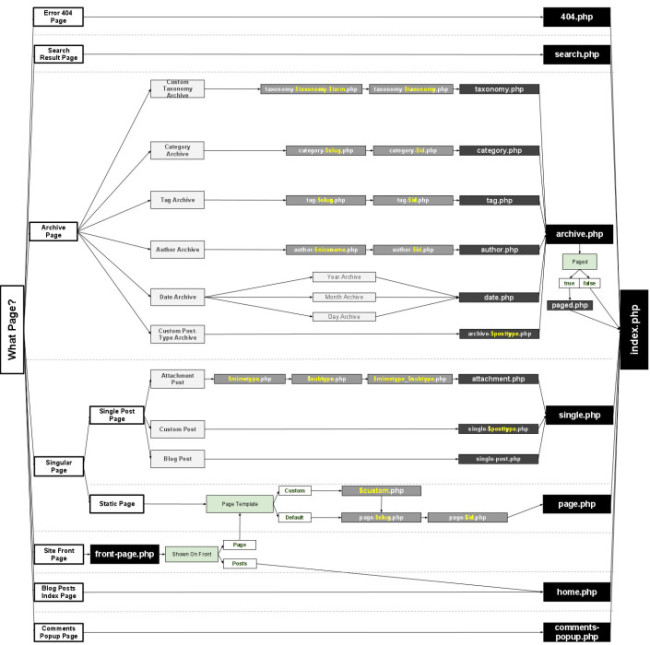 template_hierarchy_full.jpgWordpress sablon hierarchia (Forrás: codex.wordpress.org)
template_hierarchy_full.jpgWordpress sablon hierarchia (Forrás: codex.wordpress.org)A sablonhierarchiára vonatkozó további információkat a http://codex.wordpress.org/Template_Hierarchy oldalon találjuk meg.
Ezen az ábrán nincs minden olyan oldal részletezve, amelyet felhasználhatunk a saját sablon építésekor. Ilyen például a header.php oldal, ahova az oldal fejlécét, a footer.php állomány, amelyben a láblécet kell elhelyeznünk.
Vagyis a HTML-sablonunk egyes kódrészleteit más-más PHP-állományban kell elhelyeznünk.
Kezdjük el a saját sablon kidolgozását!
Tananyagunk keretén belül nem fogjuk az összes állomány tartalmát kitölteni, elsősorban a kezdőlapra és a blogbejegyzések oldalára koncentrálunk, a többi oldal ezekkel analóg módon alakíthatók ki.
Nézzük meg mi történik, akkor ha a wp-content/themes mappában létrehozunk egy saját könyvtárat, alaplap néven!
Ha megnézzük a vezérlőpulton a sablonok oldalt, akkor annak alján a következő üzenetet láthatjuk: Sérült sablon. A következő sablonok hiányosak. A sablonoknak rendelkeznie kell egy stíluslappal és egy sablonmintával.
 wordpress_serult_full.jpgSérült sablon a Wordpress környezetben
wordpress_serult_full.jpgSérült sablon a Wordpress környezetbenHozzunk létre a mappában egy üres állományt index.php néven, illetve másoljuk be ide a korábban elkészített stíluslapunkat style.css néven! Szintén másoljuk be ide az images mappát is, amelyben a stíluslapban hivatkozott képek találhatók!
Ezek után már normál módon (nem sérült sablonként) jelenik meg az alaplap sablon.
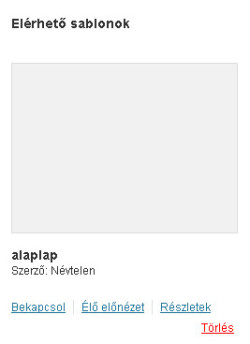 wordpress_alaplapsablon1_full.jpgAz alaplap sablon megjelenése a sablonok között az index.php és style.css állományok létrehozása után
wordpress_alaplapsablon1_full.jpgAz alaplap sablon megjelenése a sablonok között az index.php és style.css állományok létrehozása utánViszont még nem látható a sablonunknál előkép. Ezen is könnyen segíthetünk, készítsünk egy képernyőképet a sitebuild folyamat során elkészült sablonunkról, és helyezzük el az alaplap mappában, screenshot.png néven!
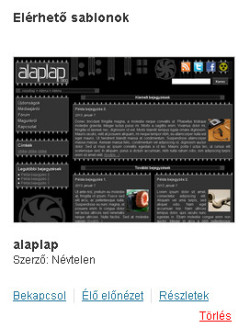 wordpress_alaplapsablon2_full.jpgAz alaplap sablon megjelenése a sablonok között a screenshot.png kép elhelyezése után
wordpress_alaplapsablon2_full.jpgAz alaplap sablon megjelenése a sablonok között a screenshot.png kép elhelyezése utánEzek után már az előkép is mutatja, hogy milyen (lesz) a sablonunk kinézete.
Jelen állapotában viszont még nem érdemes bekapcsolnunk a sablont, először töltsünk fel néhány oldalt tartalommal!
  |
 |
 |
A tananyag az ELTE - PPKE informatika tananyagfejlesztési projekt (TÁMOP-4.1.2.A/1-11/1-2011-0052) keretében valósult meg.
A tananyag elkészítéséhez az ELTESCORM keretrendszert használtuk.